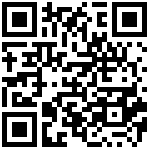1 概述
透视模型的属性分为模型属性、维度属性和集合属性,主要是针对web页面显示时的样式和功能配置。
2 模型属性
选中透视模型根节点,可以对模型进行分页和工具栏配置,如下图: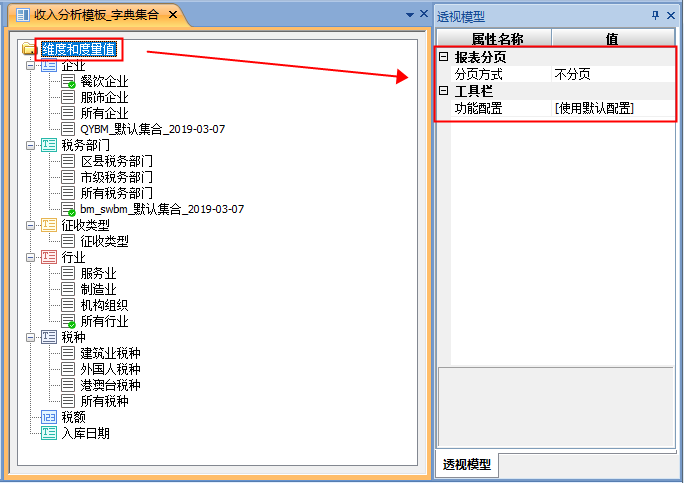
1、分页方式
指的是Web页面展示的数据是否需要分页显示,默认为不分页,如果需要分页,则需要选择“按行分页”,并设置“每页行数”。如下图: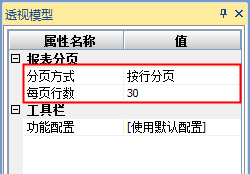
2、功能配置
设置工具栏中需要显示的功能,点击“…”按钮将弹出工具栏设置窗口,如下图: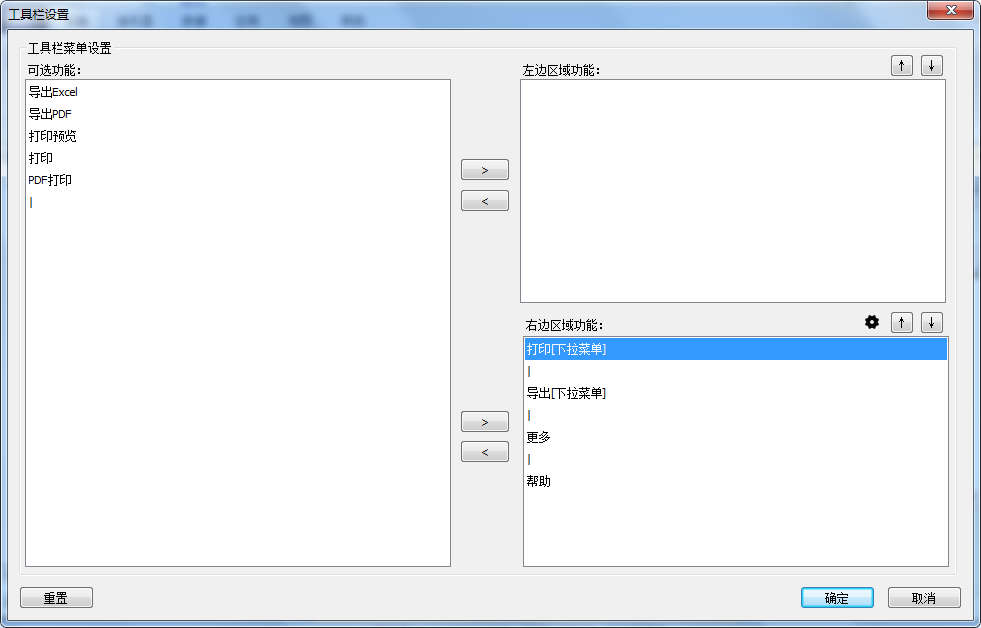
按需将可选功能添加到“左侧区域功能”或“右侧区域功能”中,即需要将菜单功能显示在工具栏的左侧还是右侧。
导出和打印功能还支持进行个性化配置,选中对应功能后点击右上角的“设置”按钮可进入设置界面进行相关配置,比如:打印[下拉菜单]的设置,如下图: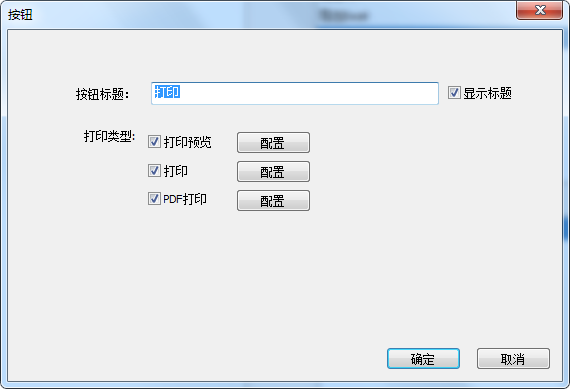
允许设置按钮标题、是否显示标题以及打印类型等。
3 维度属性
选择维度字段时,可以对齐进行常规、数字、对齐、字体等样式进行设置。如下图:
1、常规
1)显示名称
维度字段可以设置显示名称。显示名称体现在设计器模板的维度列表和表报制作时的待选指标列表中,用户透视报表模板制作过程中方便指标识别。
2)指标类型
支持普通维度、时间维度和度量值三种类型。
- 在维度字段自动产生时根据数据类型判断维度类型,非数值型的字段默认为“维度字段”,数值型的默认为“度量字段”;
- 选择“时间维度”时,可选择时间层级,支持年、季度、月、日四种,如下图:
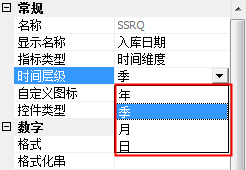
- 透视模型web页面设计时,“度量值”字段不能拖入行、列维度中,“时间维度”字段不能拖入度量值中。
3)自定义图标
除默认图标外系统提供了两种五套字段图标,可以根据需要修改字段图标。根据字段类型的不同,设置时显示不同的图标。
4)控件类型
字段控件类型的主要作用是当字段或字段集合在报表模板制作时被拖入条件区域,可以根据字段设置显示不同的控件类型,如:输入框、列表对话框、下拉框和日期等。默认控件类型为列表对话框。
2、数字
可设置维度字段显示的格式,支持常规、数值、日期、时间、百分比和文本类型。
1)选择“数值”时,可设置数值的小数位数、前缀、后缀等显示格式,如下图: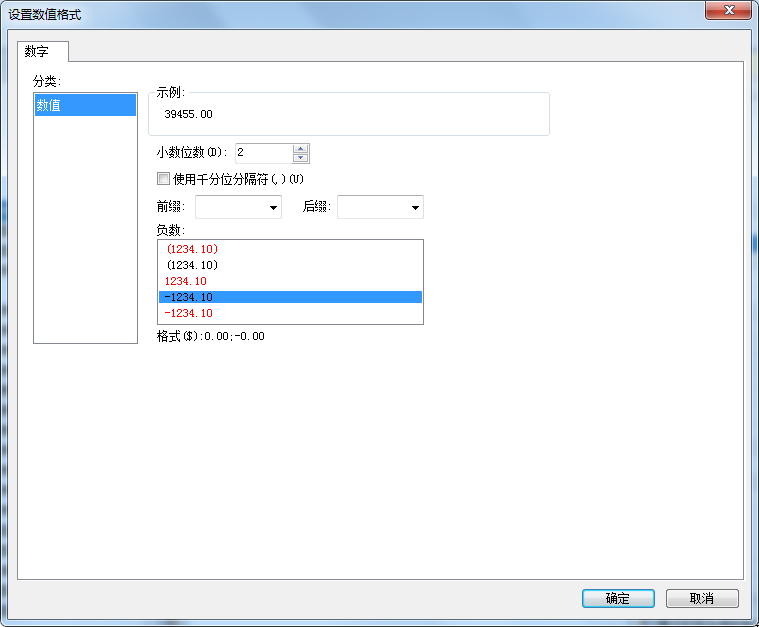
2)选择“百分比”,可设置数值的小数位置,如下图: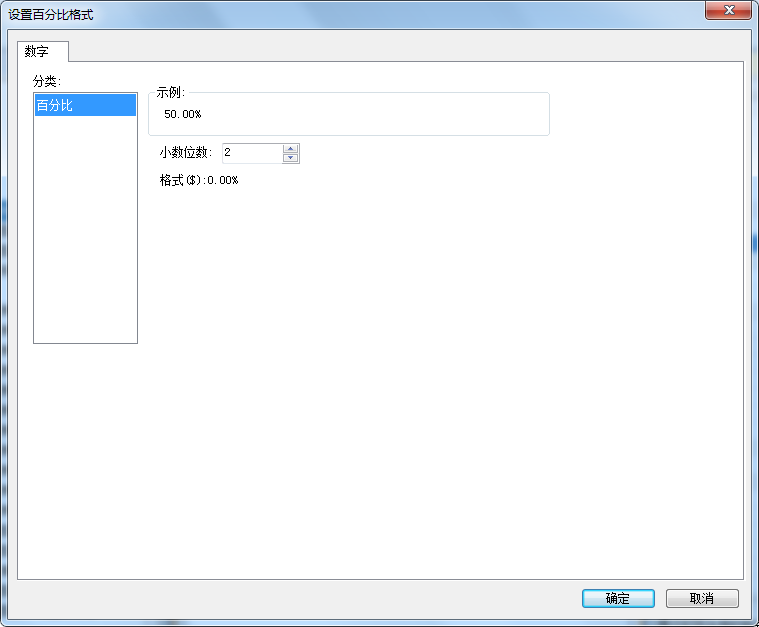
3)选择“日期”时,可设置日期的显示格式,如下图: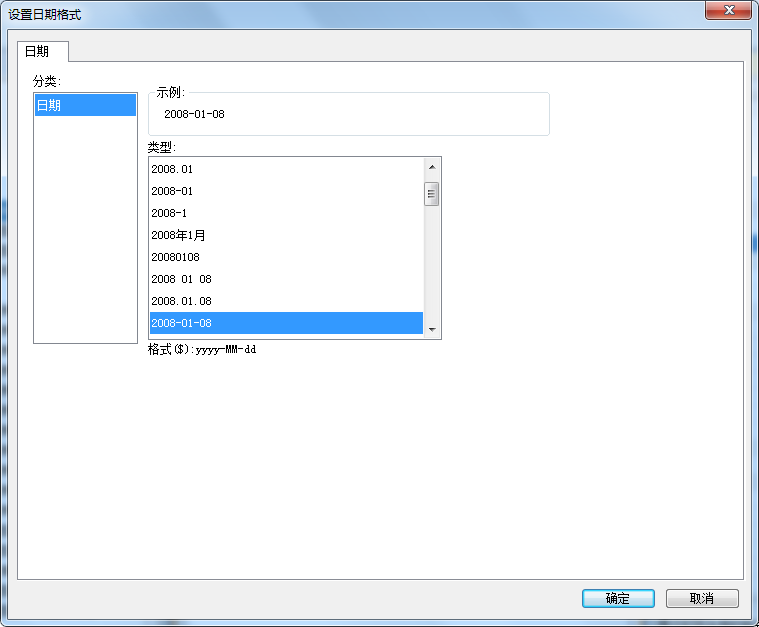
4)选择“时间”时,可设置时间的显示格式,如下图: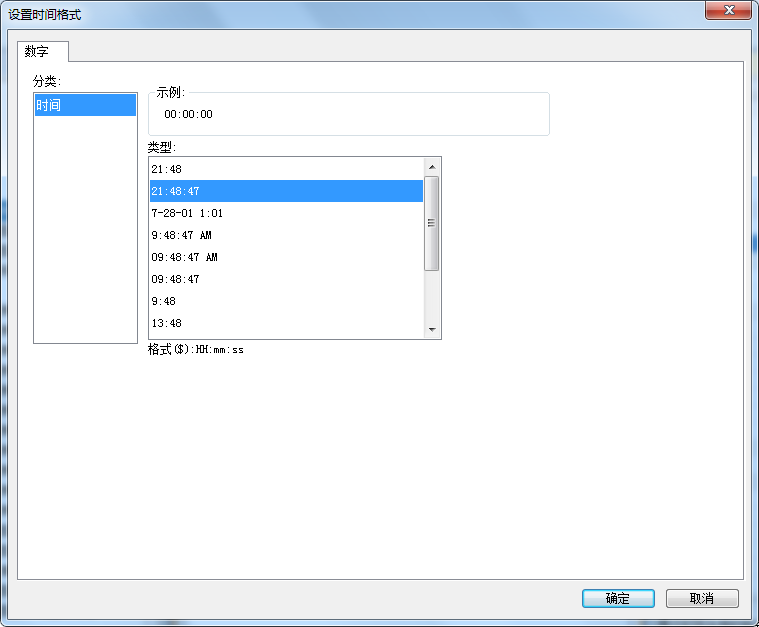
3、对齐
可设置维度字段显示时默认水平和垂直对齐方式。
4、字体
可设置维度字段显示时默认字体、大小、颜色等样式。
5、背景
可设置维度字段展示时所在单元格的背景颜色。
6、间距
可设置维度字段内容显示的上下和左右间距、字间距、行内间距。
7、列
设置维度字段所在列的最小列宽。
另外,维度字段右键还可以设置集合数据,如下图: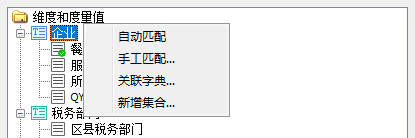
支持自动匹配、手工匹配、关联字典、新增集合四种方式。其中,自动匹配和手工匹配的方式参考“关联集合”章节说明;关联字典的方式参考“关联字典”章节说明。
点击“新增集合”可在此处直接为该维度字段创建集合,如下图: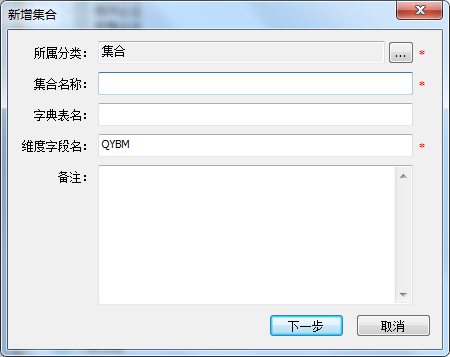
创建方式同在集合管理中创建集合,不同的是此处维度字段名默认为当前维度字段,具体配置参考“集合属性”章节说明。
如果指标类型为“度量值”时,右键还支持“生成时间维度”功能,如下图: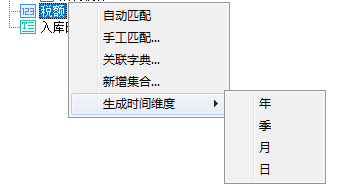
4 集合属性
选中集合节点时,可设置集合名称。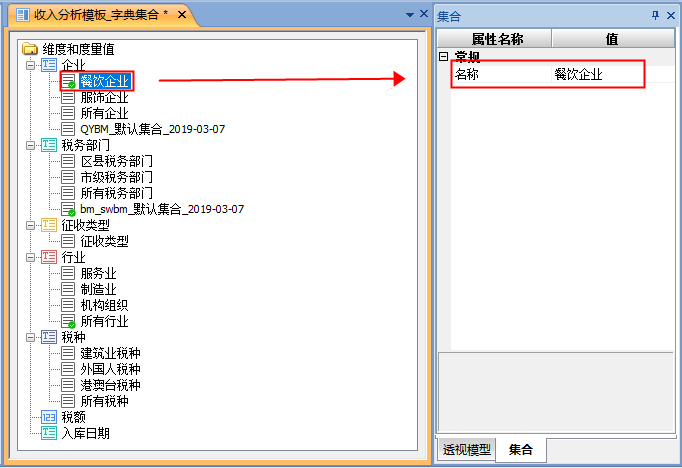
集合右键可进行默认集合设置、移除集合和执行集合操作,如下图: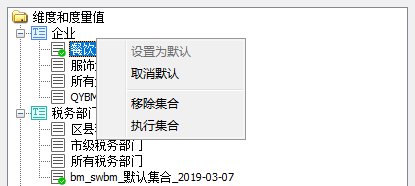
可某集合设置为默认集合时,最终执行模型,将维度字段添加到行列维度时,将会把默认集合的数据作为该维度字段数据进行显示。
点击“执行集合”可查看该集合下的数据,如下图: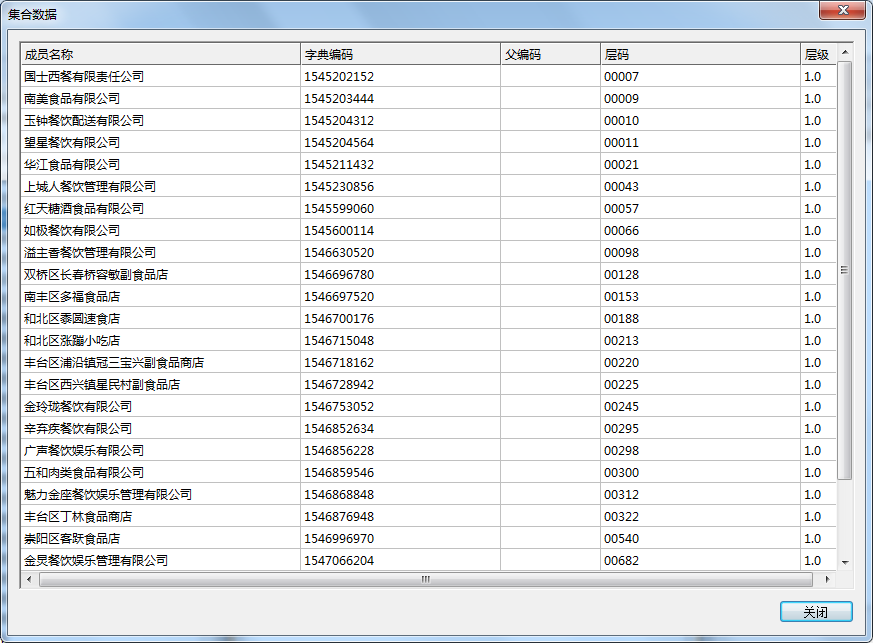
最后编辑:jinyonghai 更新时间:2025-03-11 16:12
 扫码关注网盛数新公众号,获取更多帮助资料
扫码关注网盛数新公众号,获取更多帮助资料